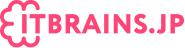日食のように、私たちの日常の作業も時には影に隠れてしまうことがあります。コーディングの世界では、その影とは無駄な時間や非効率な作業フローのことを指します。しかし、Eclipseという強力な開発ツールを使いこなすことで、これらの影を払いのけ、生産性の光を取り戻すことができます。この記事では、Eclipseを使用する際に知っておくべきショートカットと生産性を高めるヒントを紹介します。プログラミングの日々がよりスムーズで、効率的になるように、これらのテクニックを使ってみましょう。
目次
- エクリプスのショートカットマスターへの道
- 効率的なコーディングのためのキーバインド活用術
- コードナビゲーションを加速する秘訣
- プロダクティビティを高めるプラグインと拡張機能
- カスタマイズできるエクリプスの環境設定
- デバッグ作業を効率化するショートカットキー
- エクリプス利用者のための時短テクニック集
- 質問と回答
- 結論
エクリプスのショートカットマスターへの道
開発効率を飛躍的に向上させるEclipseのショートカットを習得することは、プログラミングのスピードと精度を格段に上げる秘訣です。以下に、日々のコーディング作業をスムーズに進めるための便利なショートカットキーをいくつか紹介します。これらを覚えておくことで、あなたのEclipse操作はより直感的かつ迅速になるでしょう。
- Ctrl + Space: コード補完を行います。変数名やメソッド名を部分的に入力した状態で使用すると、候補がポップアップ表示されます。
- Ctrl + Shift + F: ソースコードを自動フォーマットします。インデントやスペースの調整を一括で行い、読みやすいコードに整えます。
- Ctrl + Shift + O: 必要なimport文を自動で追加し、不要なimport文を削除します。これにより、コードの依存関係を簡単に管理できます。
- Ctrl + F11: 最後に実行したプロジェクトを再実行します。テストの繰り返し作業を効率化するのに役立ちます。
また、以下の表には、コードナビゲーションを効率化するためのショートカットキーをまとめました。これらを使いこなすことで、大規模なプロジェクトでも素早く必要なコードにアクセスできるようになります。
| ショートカットキー | 機能 |
| Ctrl + E | エディターの切り替え。開いているファイル間を素早く移動できます。 |
| Ctrl + O | アウトラインの表示。現在のクラスやインターフェースのメソッドとフィールドを一覧できます。 |
| Ctrl + T | 型階層の表示。クラスの継承構造を確認できます。 |
| F3 | 宣言へ移動。変数やメソッドの定義元にジャンプします。 |
効率的なコーディングのためのキーバインド活用術
プログラミングの世界では、キーバインドの知識が生産性を大きく左右します。特にEclipseを使用する際には、いくつかのショートカットキーを覚えておくことで、コードの編集やデバッグ作業を飛躍的にスピードアップさせることができます。例えば、Ctrl + Space はコード補完のための強力なツールであり、Ctrl + Shift + R を使えばプロジェクト内のリソースを素早く検索できます。
以下に、Eclipseでの作業効率を上げるための主要なショートカットキーをリストアップしました。これらを覚えておくことで、あなたのコーディング作業がよりスムーズになるでしょう。
- Ctrl + D: 現在の行を削除します。
- Alt + 上下矢印: 選択した行やブロックを上下に移動させます。
- Ctrl + Shift + F: コードのフォーマットを整えます。
- Ctrl + Shift + O: 必要なインポートを自動で追加し、不要なインポートを削除します。
- Ctrl + Shift + T: クラスを検索して開きます。
| ショートカット | 機能 |
|---|---|
| F3 | 宣言へ移動 |
| Ctrl + L | 指定した行へジャンプ |
| Ctrl + E | エディターの切り替え |
| Ctrl + / | 行のコメント化/コメント解除 |
| Ctrl + Shift + G | 参照検索 |
これらのショートカットキーを使いこなすことで、Eclipseでのコーディングがより効率的になります。日々の開発作業でこれらのキーを積極的に活用し、生産性の向上を図りましょう。
コードナビゲーションを加速する秘訣
エクリプスを使用する際、コードを素早く理解し、効率的にナビゲートするためには、ショートカットキーの習得が不可欠です。例えば、Ctrl + Shift + R を押すことで、プロジェクト内のリソースを瞬時に検索し、開くことができます。また、Ctrl + O で現在のクラスまたはインターフェース内のメソッドや変数を素早く検索することが可能です。これらのショートカットを覚えることで、コードの海をスムーズに航海することができるでしょう。
さらに、エクリプスにはコード理解を助ける強力な機能が備わっています。例えば、F3 を押すことで、選択した変数、メソッド、またはクラスの定義へジャンプすることができます。また、Alt + ← および Alt + → で、先ほど編集した場所に戻る、または進むことができるので、コードの異なる部分間を素早く移動することが可能です。以下の表に、コードナビゲーションを加速するための主要なショートカットキーをまとめました。
| ショートカット | 機能 |
|---|---|
| Ctrl + Shift + R | リソースの検索/開く |
| Ctrl + O | クラス内のメンバー検索 |
| F3 | 定義へジャンプ |
| Alt + ← / Alt + → | 前/次の編集箇所へ移動 |
これらのショートカットを駆使することで、開発のスピードと生産性を大幅に向上させることができます。日々の開発作業にこれらのテクニックを取り入れ、より効率的なコーディングを実現しましょう。
プロダクティビティを高めるプラグインと拡張機能
開発者の生産性を向上させるためには、効率的なツールの選択が不可欠です。Eclipseはその強力な機能をさらに拡張するプラグインや拡張機能を数多く提供しており、これらを活用することで日々の作業が格段にスムーズになります。例えば、Code Recommendersは、コーディング中にAPIの使用方法をインテリジェントに提示してくれるプラグインです。また、EGitは、Gitバージョン管理システムをEclipseに統合し、直感的なインターフェースでコードの変更を管理できるようにします。
以下は、生産性を高めるためのおすすめプラグインと拡張機能のリストです。これらをインストールすることで、Eclipseの潜在能力を最大限に引き出しましょう。
- FindBugs - コードのバグを検出し、品質を向上させるための静的解析ツール。
- JRebel – アプリケーションのリアルタイムコーディング変更を可能にし、再デプロイの時間を削減します。
- Mylyn – タスク管理をEclipseに統合し、開発者がフォーカスを保ちながら作業できるようにするツール。
- Subclipse - Subversionバージョン管理システムをEclipseに統合するためのプラグイン。
| プラグイン名 | 機能概要 | 利点 |
|---|---|---|
| Checkstyle | コーディングスタイルのガイドラインに従っているかをチェック。 | コードの一貫性を保ち、読みやすさを向上。 |
| PMD | コードの問題点を検出するための静的解析ツール。 | パフォーマンスのボトルネックや不要なコードを特定。 |
| WindowBuilder | GUIデザイナーを使用してSwingやSWTアプリケーションを作成。 | 直感的なドラッグ&ドロップ操作でUIを迅速に構築。 |
| TestNG for Eclipse | TestNGフレームワークを使用したテストケースの作成と実行。 | 強力なテスト機能を提供し、品質保証をサポート。 |
カスタマイズできるエクリプスの環境設定
Eclipseは高度にカスタマイズ可能な統合開発環境(IDE)であり、開発者が快適に作業できるように様々な設定を調整することができます。例えば、ワークスペースの外観を変更することで、長時間のコーディングにおいて目に優しいテーマを選択することが可能です。また、フォントサイズや色の調整により、コードの可読性を向上させることができます。さらに、キーバインドをカスタマイズすることで、よく使う操作を素早く実行することが可能になります。
以下に、Eclipseでよく使用されるカスタマイズの一例を挙げます。これらの設定を通じて、あなたの開発効率をさらに向上させましょう。
- コードフォーマット:自動的にコードを整形する設定をカスタマイズし、一貫したコーディングスタイルを保ちます。
- 保存アクション:ファイル保存時に特定のアクションを自動実行するよう設定することで、コードの品質を維持します。
- テンプレート:頻繁に使用するコードスニペットをテンプレートとして保存し、簡単に挿入できるようにします。
| 機能 | デフォルトキー | カスタマイズ例 |
| コード補完 | Ctrl + Space | Alt + / |
| 行削除 | Ctrl + D | Ctrl + Shift + D |
| クイックフィックス | Ctrl + 1 | Alt + 1 |
これらのカスタマイズを活用することで、Eclipseでの開発作業がよりスムーズかつ効率的になります。自分に合った設定を見つけ、生産性の向上を図りましょう。
デバッグ作業を効率化するショートカットキー
プログラミングの世界では、デバッグは避けて通れない重要なプロセスです。Eclipseを使用している開発者の皆さんにとって、デバッグ作業を迅速かつ効率的に行うためのショートカットキーを覚えておくことは、生産性を大幅に向上させることができます。例えば、F5を押すことでステップインを行い、現在の行のメソッド内部に入ることができます。また、F6でステップオーバーを行い、次の行に進むことができ、メソッドの内部には入らずに実行を続けることが可能です。
以下に、よく使用されるデバッグ関連のショートカットキーを一覧にまとめました。これらをマスターすることで、デバッグ作業のスピードを格段に上げることができるでしょう。覚えておくと、コードの問題を素早く特定し、修正する際に役立ちます。
| ショートカットキー | 機能 |
|---|---|
| F5 | ステップイン |
| F6 | ステップオーバー |
| F7 | ステップアウト |
| F8 | 次のブレークポイントまで実行 |
| Ctrl + Shift + B | ブレークポイントの設定/解除 |
| Ctrl + Shift + I | 変数のインスペクト |
| Ctrl + Shift + D | デバッグ時の表示変数の値の変更 |
| Ctrl + R | 実行行に移動 |
| Ctrl + F11 | 最後に実行したアプリケーションを再実行 |
| Alt + Shift + Q, D | デバッグビューの表示/非表示 |
これらのショートカットキーを活用することで、デバッグ作業がよりスムーズになり、開発の効率が大きく改善されます。日々の開発作業にこれらのショートカットを取り入れてみてください。
エクリプス利用者のための時短テクニック集
開発効率を大幅に向上させるために、Eclipseのショートカットキーをマスターすることは非常に重要です。例えば、Ctrl + Space はコード補完のための強力なツールであり、プログラミングをスピーディーに進めることができます。また、Ctrl + Shift + T を使用すると、プロジェクト内のクラスを瞬時に検索し、ジャンプすることが可能です。さらに、Ctrl + Shift + R でリソースを素早く探し出し、効率的にファイル間を移動することができます。
コードのナビゲーションと編集をさらにスムーズにするために、以下のショートカットを覚えておくと良いでしょう。
- Ctrl + O – 現在のクラスやインターフェースのアウトラインを表示
- Ctrl + Shift + G – 選択したメソッドや変数の参照をプロジェクト内で検索
- Ctrl + L – 指定した行番号に直接ジャンプ
- Alt + 上下矢印キー – カーソルをメソッド間で素早く移動
以下の表は、コード編集時に役立つショートカットキーをまとめたものです。これらを活用することで、コーディングのスピードと正確性を向上させることができます。
| ショートカットキー | 機能 |
| Ctrl + D | 行の削除 |
| Ctrl + Shift + F | コードのフォーマット |
| Ctrl + Shift + O | 不要なインポートの整理 |
| Alt + Shift + R | 変数名やメソッド名のリファクタリング |
これらのショートカットを日々の開発に取り入れることで、Eclipseでの作業効率が格段にアップします。繰り返し使用することで自然と指が覚え、プログラミングがより快適なものになるでしょう。
質問と回答
Q: エクリプスでコーディングの効率を上げるにはどうすればいいですか?
A: エクリプスには多くのショートカットキーがあり、それらを覚えて活用することでコーディングの効率を大幅に上げることができます。例えば、Ctrl + Spaceでコード補完を利用したり、Ctrl + Shift + Fでコードを自動整形することができます。
Q: エクリプスで特定の行にすばやく移動する方法はありますか?
A: はい、Ctrl + Lを押してから移動したい行番号を入力することで、瞬時にその行にジャンプすることができます。
Q: 複数のファイル間で効率的に作業するにはどうしたらいいですか?
A: Ctrl + Eを使用して最近使ったファイルのリストを表示し、素早く切り替えることができます。また、Ctrl + Page Up/Downで開いているエディター間を移動することも可能です。
Q: エクリプスでエラー箇所をすばやく見つけるにはどうすればいいですか?
A: エラー箇所には赤いマークがついているので、それを目印にします。Ctrl + . (ピリオド) と Ctrl + , (カンマ) を使ってエラー箇所や警告箇所を次々と移動することができます。
Q: リファクタリングをスムーズに行うにはどのショートカットが便利ですか?
A: Alt + Shift + Rを使うと、変数名やメソッド名などのリネームが簡単にできます。また、Alt + Shift + Mを使ってメソッドを抽出することもできます。
Q: エクリプスでのデバッグ作業を効率化するにはどうすればいいですか?
A: F5でステップイン、F6でステップオーバー、F7でステップアウト、F8でリジュームを行うことができます。これらのショートカットを使うことで、デバッグ作業を素早く行うことが可能です。
Q: エクリプスでコードをより読みやすくするにはどうすればいいですか?
A: Ctrl + Shift + Oで不要なインポートを削除し、Ctrl + Shift + Tで型を検索してコードの可読性を高めることができます。また、Ctrl + Shift + Gで参照を検索し、コードの理解を深めることもできます。
Q: エクリプスのショートカットキーをカスタマイズすることは可能ですか?
A: はい、可能です。WindowメニューからPreferencesを選択し、General > Keysに進むことで、ショートカットキーを自分の好みに合わせてカスタマイズすることができます。
結論
この記事を通じて、エクリプスのショートカットと生産性を高めるヒントをご紹介しました。開発の世界では、時間は貴重な資源です。今回学んだテクニックを活用して、コーディングの効率を上げ、よりスムーズにプロジェクトを進めていただければ幸いです。日々の作業に少しの変化を加えるだけで、大きな成果へとつながることでしょう。エクリプスを使いこなし、次の開発の旅においても、この知識があなたの強力な助け手となることを願っています。最後までお読みいただき、ありがとうございました。次回の記事でも、皆様の開発ライフをサポートする情報をお届けしますので、どうぞご期待ください。